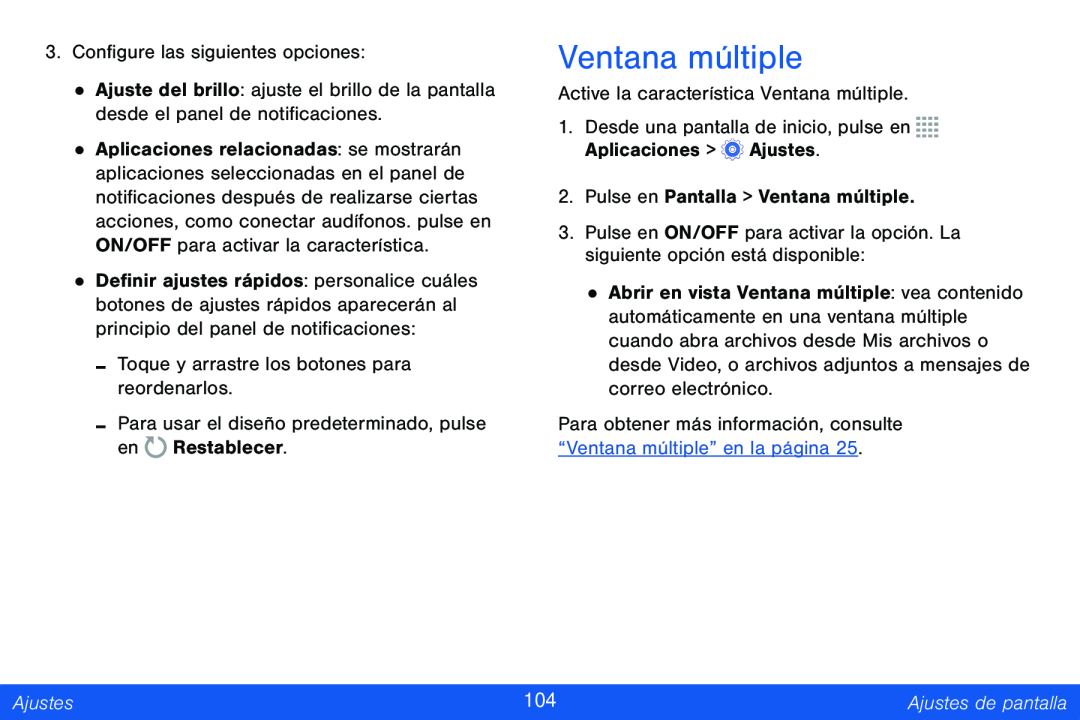3.Configure las siguientes opciones:
•Ajuste del brillo: ajuste el brillo de la pantalla desde el panel de notificaciones.
•Aplicaciones relacionadas: se mostrarán aplicaciones seleccionadas en el panel de notificaciones después de realizarse ciertas acciones, como conectar audífonos. pulse en ON/OFF para activar la característica.
•Definir ajustes rápidos: personalice cuáles botones de ajustes rápidos aparecerán al principio del panel de notificaciones:
![]() Restablecer.
Restablecer.
Ventana múltiple
Active la característica Ventana múltiple.
1.Desde una pantalla de inicio, pulse en ![]()
![]()
![]()
![]() Aplicaciones >
Aplicaciones > ![]() Ajustes.
Ajustes.
2.Pulse en Pantalla > Ventana múltiple.
3.Pulse en ON/OFF para activar la opción. La siguiente opción está disponible:
•Abrir en vista Ventana múltiple: vea contenido automáticamente en una ventana múltiple cuando abra archivos desde Mis archivos o desde Video, o archivos adjuntos a mensajes de correo electrónico.
Para obtener más información, consulte “Ventana múltiple” en la página 25.
Ajustes | 104 | Ajustes de pantalla |
|
|
|